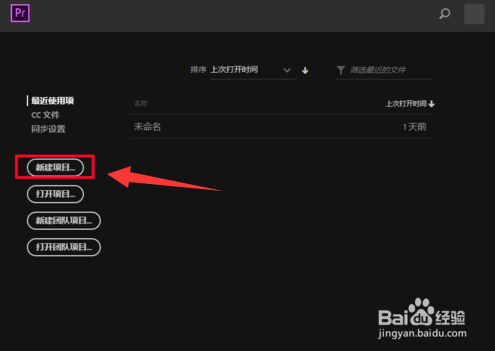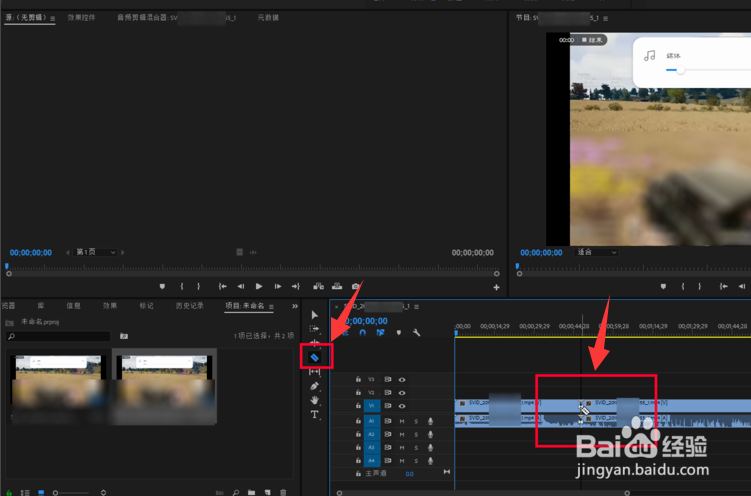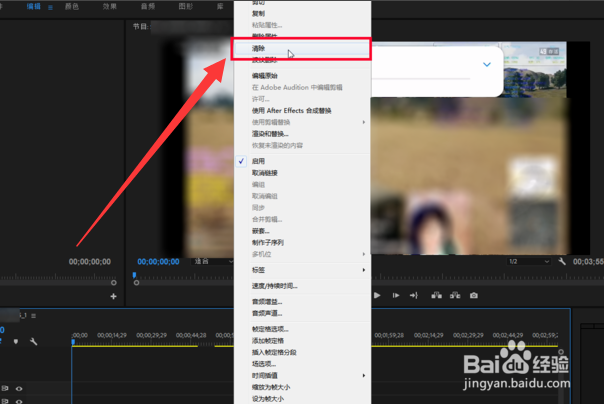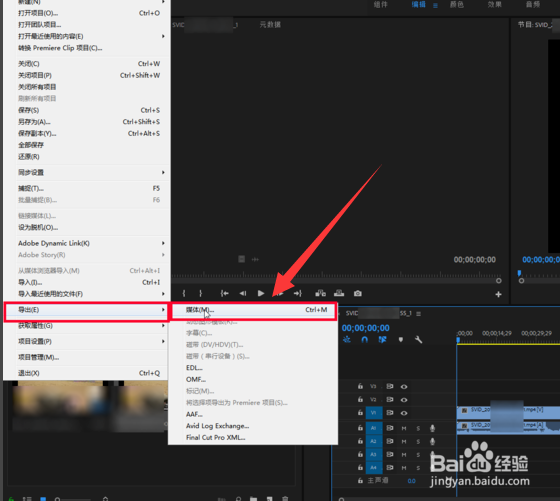1、首先我们打开Pr,新建一个项目。随便新建一个就好,就当做是我们剪辑视频的一个临时跳板就好。
2、接下来需要导入视频,直接把视频文件拖到左下角的框框里,如果要剪辑多个视频,直接将多个视频拖入这里就好,之后把要剪辑的视频从左边的区域拖动到右边的工作区
3、之后点击剃刀图标,挪到工作区域需要剪辑的工作条上,在需要剪辑的位置单击,这样就已经把视频剪辑开了
4、使用剃髦上傩秸刀将需要去掉的部分与视频主体分开之后,可以右键单击我们需要去掉的部分,单击清除就去掉了,另外在去掉要剪掉的部分之后,记得使用移动标记把剩下部分的视频拼接起来哦
5、最后保存的时候点击左上角的文件-导出-媒体,视频格式一般调成H.264蓝光,点击输出名称,可以修改视频的名称并更改导出视频的位置,最后点击导出即可